Le traduzioni sono generate tramite traduzione automatica. In caso di conflitto tra il contenuto di una traduzione e la versione originale in Inglese, quest'ultima prevarrà.
Modifica di un set di dati di immagini
In Amazon SageMaker Canvas, puoi modificare i set di dati delle immagini e rivedere le etichette prima di creare un modello. Potresti voler eseguire attività come l'assegnazione di etichette a immagini senza etichetta o l'aggiunta di altre immagini al set di dati. Tutte queste attività possono essere eseguite nell'applicazione Canvas, che offre un unico posto per modificare il set di dati e creare un modello.
Nota
Prima di creare un modello, devi assegnare etichette a tutte le immagini del set di dati. Inoltre, è necessario disporre di almeno 25 immagini per etichetta e almeno due etichette. Per ulteriori informazioni sull'assegnazione di etichette, consulta la sezione di questa pagina chiamata Assign labels to unlabeled images. Se non riesci a determinare un'etichetta per un'immagine, dovresti eliminarla dal tuo set di dati. Per ulteriori informazioni sull’eliminazione dei messaggi, consulta la sezione in questa pagina Aggiunta o eliminazione di immagini dal set di dati.
Per iniziare a modificare il set di dati di immagini, dovresti utilizzare la scheda Crea durante la creazione del tuo modello di previsione delle immagini a etichetta singola.
Si apre una nuova pagina che mostra le immagini del set di dati insieme alle relative etichette. Questa pagina classifica il set di dati di immagini in Immagini totali, Immagini etichettate e Immagini senza etichetta. Inoltre, puoi consultare la guida alla preparazione del set di dati per le best practice sulla creazione di un modello di previsione delle immagini più accurato.
Lo screenshot seguente mostra la pagina per modificare il set di dati di immagini.
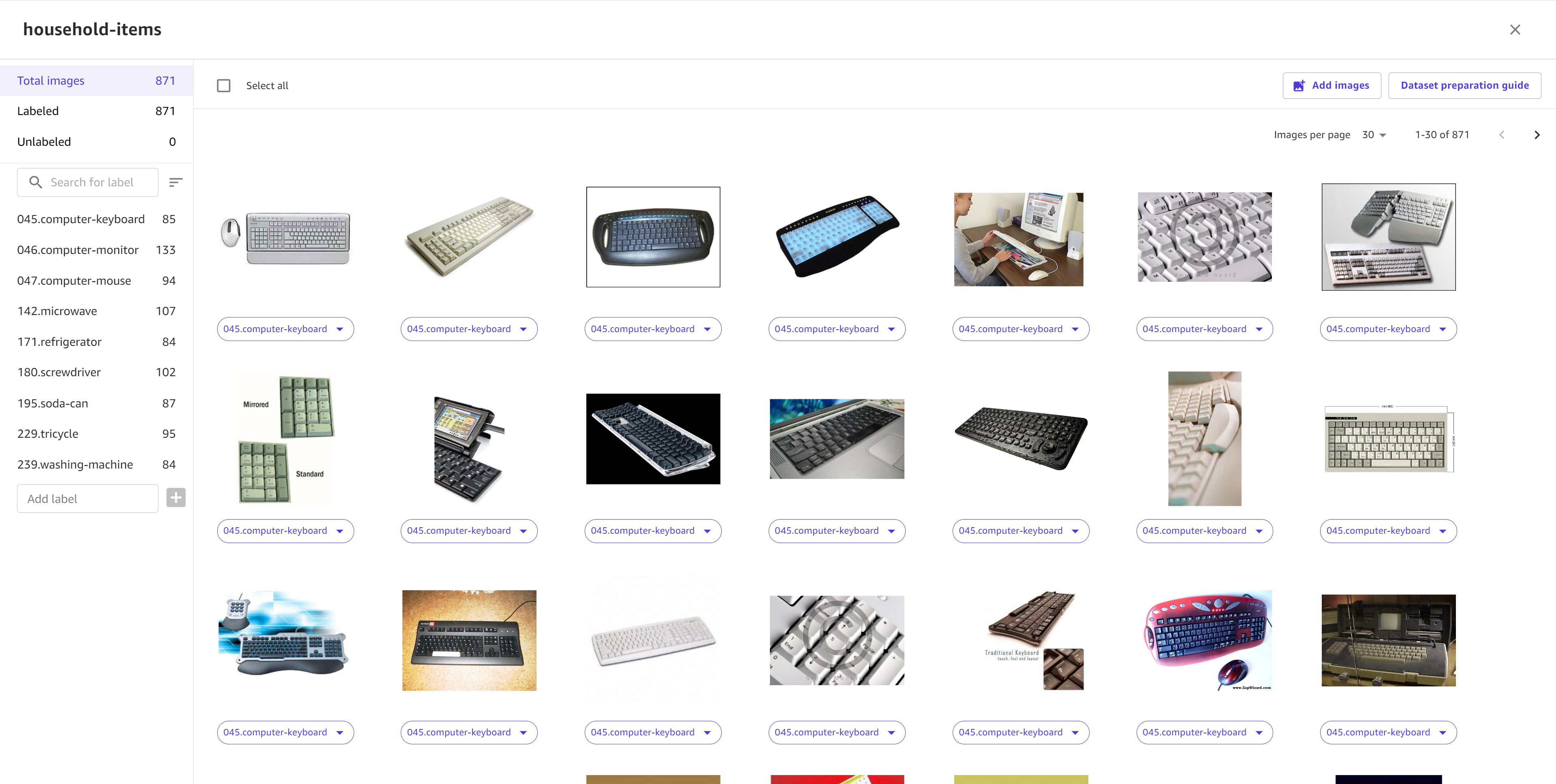
Da questa pagina è possibile eseguire queste azioni:
Visualizzare le proprietà di ogni immagine (etichetta, formato, dimensioni)
Per visualizzare una singola immagine, è possibile cercarla per nome del file nella barra di ricerca. Quindi, scegli l'immagine per aprire la visualizzazione completa. È possibile visualizzare le proprietà dell'immagine e riassegnare l'etichetta dell'immagine. Scegli Salva quando stai visualizzando l'immagine.
Aggiungere, rinominare o eliminare etichette nel set di dati
Canvas elenca le etichette per il set di dati nel riquadro di navigazione a sinistra. È possibile aggiungere nuove etichette al set di dati inserendo un'etichetta nel campo di testo Aggiungi etichetta.
Per rinominare o eliminare un’etichetta dal tuo set di dati, scegli l’icona Altre opzioni (
![]() ) accanto all’etichetta e scegli Rinomina o Elimina. Se rinomini l’etichetta, è possibile inserire il nuovo nome dell’etichetta e scegliere Conferma. Se elimini l'etichetta, l'etichetta viene rimossa da tutte le immagini del set di dati che hanno quell'etichetta. Tutte le immagini con quell'etichetta vengono lasciate senza etichetta.
) accanto all’etichetta e scegli Rinomina o Elimina. Se rinomini l’etichetta, è possibile inserire il nuovo nome dell’etichetta e scegliere Conferma. Se elimini l'etichetta, l'etichetta viene rimossa da tutte le immagini del set di dati che hanno quell'etichetta. Tutte le immagini con quell'etichetta vengono lasciate senza etichetta.
Assegnazione di etichette alle immagini senza etichetta
Per visualizzare le immagini senza etichetta nel tuo set di dati, scegli Senza etichetta nel riquadro di navigazione a sinistra. Per ogni immagine, selezionala e apri l'etichetta intitolata Senza etichetta e seleziona un'etichetta da assegnare all'immagine dall'elenco a discesa. Inoltre, puoi selezionare più di un'immagine ed eseguire questa azione e a tutte le immagini selezionate viene assegnata l'etichetta che hai scelto.
Riassegnazione di etichette alle immagini
È possibile riassegnare le etichette alle immagini selezionando l'immagine (o più immagini alla volta) e aprendo il menu a discesa intitolato all'etichetta corrente. Seleziona l'etichetta desiderata e l'immagine o le immagini vengono aggiornate con la nuova etichetta.
Ordinamento delle immagini per etichetta
È possibile visualizzare tutte le immagini di una determinata etichetta selezionando l'etichetta nel riquadro di navigazione a sinistra.
Aggiunta o eliminazione di immagini dal set di dati
È possibile aggiungere altre immagini al tuo set di dati scegliendo Aggiungi immagini nel riquadro di navigazione in alto. Verrai guidato attraverso il flusso di lavoro per importare altre immagini. Le immagini importate vengono aggiunte al set di dati esistente.
È possibile eliminare le immagini dal tuo set di dati selezionandole e quindi scegliendo Elimina nel riquadro di navigazione in alto.
Nota
Dopo aver apportato modifiche al set di dati, scegli Salva set di dati per assicurarti di non perdere le modifiche.